壓縮音頻的各種方法:桌面、移動和在線
音頻壓縮使聲音編輯器能夠通過在超過特定閾值時降低電平來控制動態範圍。這種方法減少了音頻信號最柔和和最響亮部分之間的跨度。它將音頻壓縮成較小的文件而不會丟失任何音頻數據。你打算 減小音頻文件大小 通過進行音頻壓縮?
這篇文章將介紹幾種音頻壓縮器,您可以使用這些壓縮器將音頻壓縮成較小的文件。它將提供基於網絡、移動和桌面的音頻壓縮器來幫助您,您可以從中進行選擇。事不宜遲,請繼續閱讀以了解如何壓縮音頻。
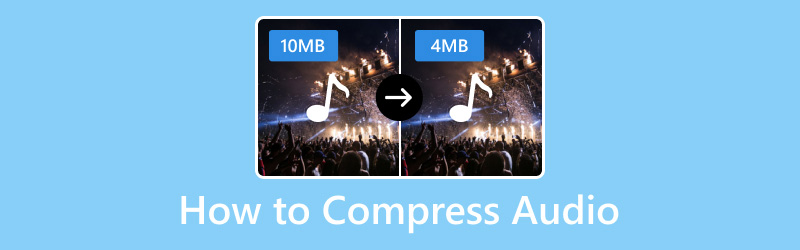
頁面內容
第 1 部分。壓縮音頻的最佳方式
如果音頻壓縮器應用程序可以壓縮音頻文件而無需花費大量時間並且沒有麻煩,那麼它被認為是最好的。有了它,您可以指望 Vidmore視頻轉換.它可以為您提供幫助,尤其是當您需要有關壓縮音頻的背景知識或想法時。該程序有一個部分,其中包含多個工具;其中之一是您將用來壓縮音頻的內容。它可以減少您的音頻文件大小,並在幾秒鐘內獲得壓縮的音頻文件。
以下是有關如何使用 Vidmore Video Converter 減小音頻文件大小的步驟:
步驟1。 要獲得完全訪問權限,請在您的計算機上下載並安裝該程序。之後,運行該應用程序以開始使用。
第2步。 程序打開後,前往 工具箱 選項卡,尋找 音頻壓縮器 在列表上並單擊它。

第三步 打 (+) 圖標打開您計算機的文件夾並添加您要使用該程序壓縮的音頻文件。
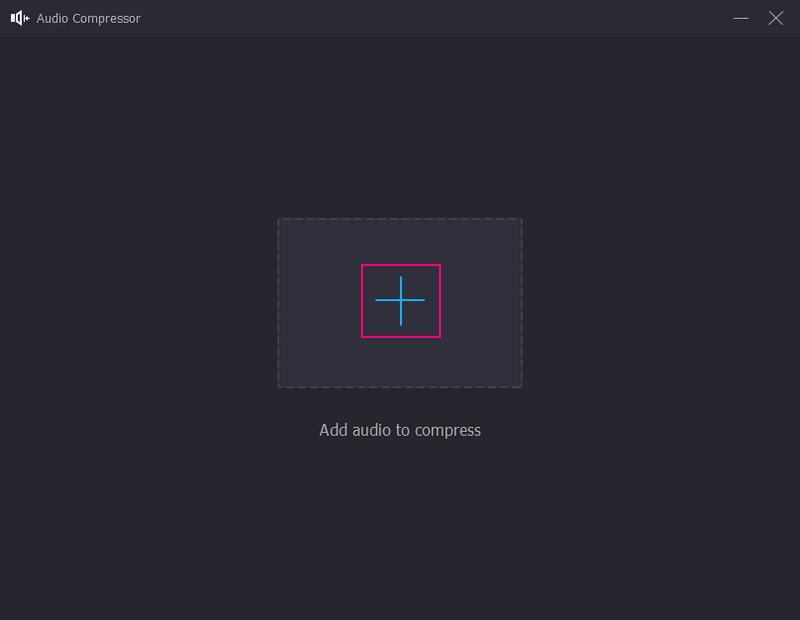
第四步。 您將被定向到主要壓縮部分,您可以在其中看到多個音頻壓縮設置。前往 尺寸 選項並通過拖動滑塊調整音頻文件大小。
然後,前往 比特率 選項,單擊下拉按鈕,然後在列表中選擇您喜歡的 KBP。請記住,比特率越高,聲音效果越好。
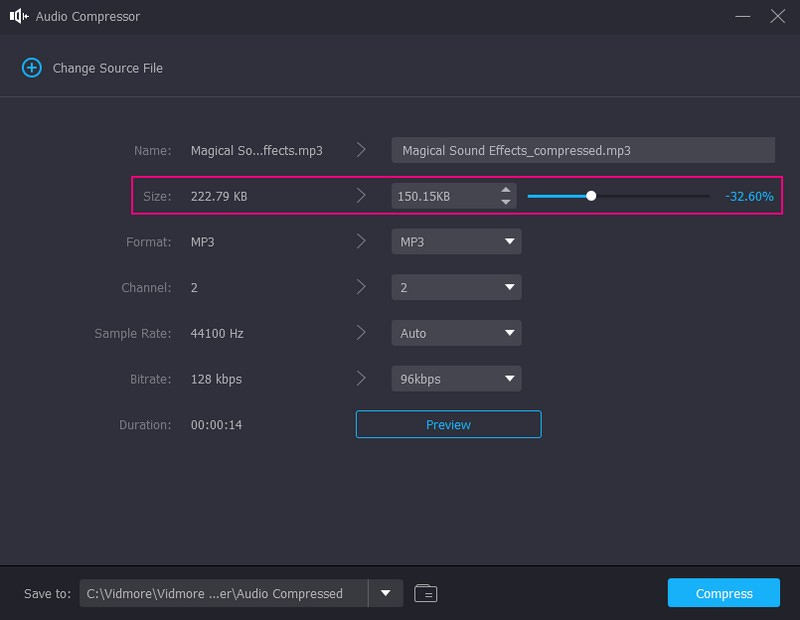
第五步 完成後,點擊 壓縮 按鈕,壓縮將開始。該過程後,音頻文件所在的文件夾將出現。
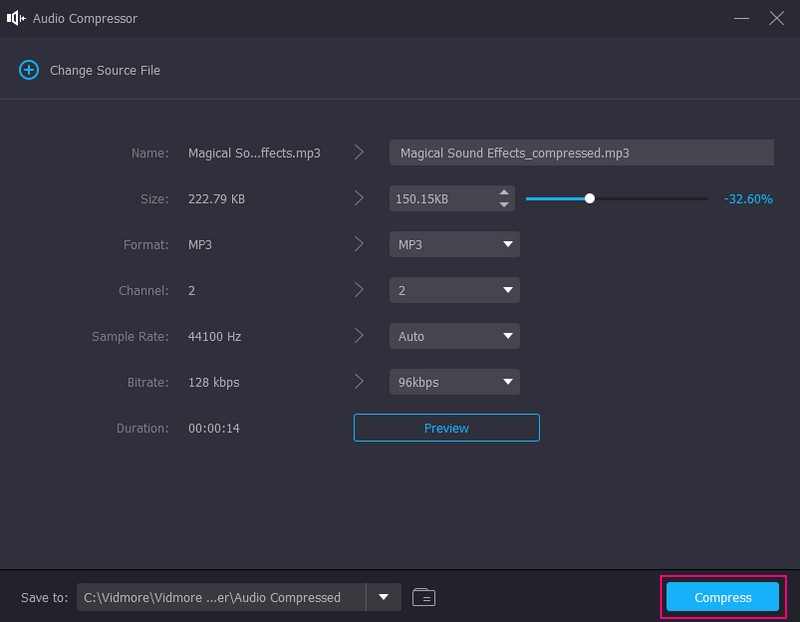
第 2 部分。如何在 Audacity 中壓縮音頻
Audacity 被稱為免費和開源的音頻錄製和編輯程序,在全球範圍內廣泛使用。它可以通過麥克風錄音,導入現有錄音,並消除背景噪音。該程序具有許多用於錄製和編輯音頻的功能,但會壓縮音頻文件。它有一個內置的壓縮器,可以幫助您壓縮位於一個可以幫助您壓縮音頻文件的部分。
以下是有關如何在 Audacity 中壓縮音頻的步驟:
步驟1。 訪問官方網站,在您的桌面上下載並安裝該程序。
第2步。 打開程序,前往 文件 菜單,按 打開, 然後找到要壓縮的音頻文件。
第三步 添加音頻文件後,按 CTRL + A 在鍵盤上選擇您添加的曲目。之後,一旦曲目突出顯示,點擊 影響, 其次是 壓縮機.
之後,您將看到壓縮設置,您可以在其中修改閾值, 本底噪聲, 比率, 攻擊時間和 推出日期.根據您的喜好調整它們。您還可以勾選其他兩個選項。接下來,點擊確定按鈕以保存您製作的動態範圍。
第四步。 滿意後,前往 文件 再次點擊 出口 並選擇格式,是否 MP3, WAV, 要么 奧格.之後,您的音頻文件將保存在您的桌面文件夾中。
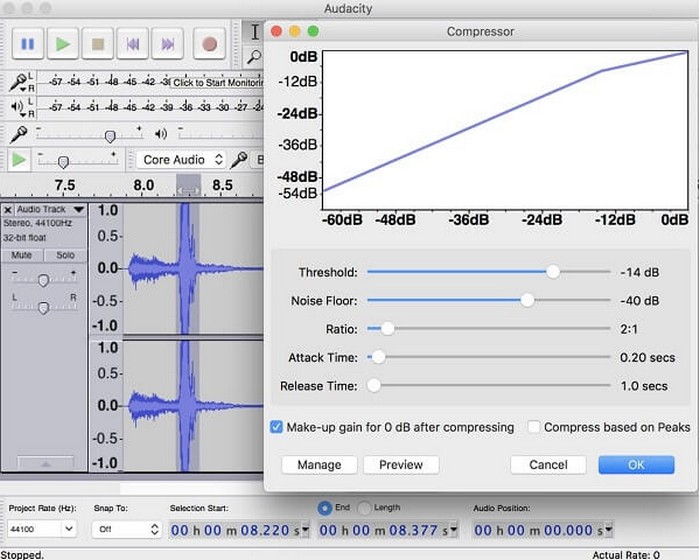
優點:
它是免費的。
它與插件兼容。
它提供免費效果。
缺點:
預覽效果很慢。
它只有有限的多軌功能。
光譜視圖並不混亂。
第 3 部分。如何在 Premiere 中壓縮音頻
Adobe Premiere Pro 是一個付費的多功能程序,具有許多用於提高視頻和音頻質量的有用工具。它使您能夠添加效果、扭曲、編輯和修改您正在處理的剪輯和軌道。除此之外,它還包含易於調整的參數來壓縮音頻文件。
以下是學習如何在 Premiere 中壓縮音頻的步驟:
步驟1。 在您的計算機上下載並安裝該程序。之後,由於出現加載彈出窗口,您應該會看到程序提示。
第2步。 點擊 新項目 主界面上的按鈕開始。接下來,按 文件 菜單和 導入設置 添加您要壓縮的音頻文件。
第三步 將音頻文件添加到時間線後,您會在旁邊看到音頻的音量和分貝測量值。前往 特效, 尋找 動力學 下 音效, 接著 幅度和壓縮.
接下來,打開 效果控制,然後看看你添加的效果。之後,點擊編輯按鈕開始壓縮過程。
第四步。 設置 臨界點 關於您希望音頻有多少分貝。接下來,轉到比率並設置 2-4, 這是推薦的。接下來,保持 攻擊 和 發布.接下來,設置 化妝品 至 7.
第五步 壓縮後,您可以通過單擊 空格鍵.完成後,返回文件,選擇 出口 和 導出為, 並保存您的音頻輸出。
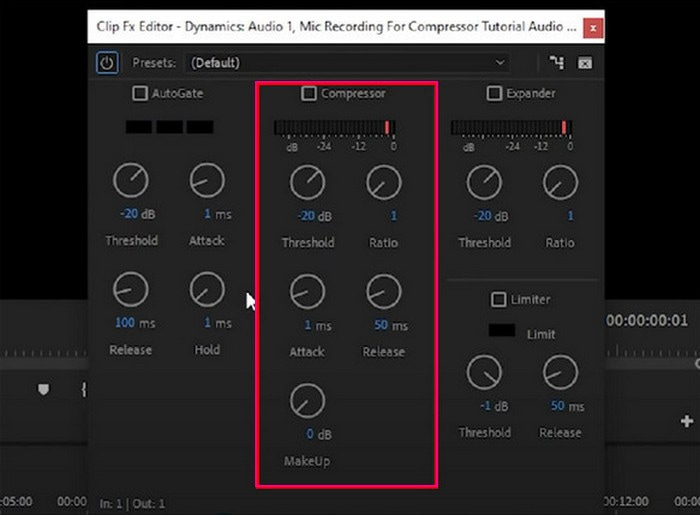
優點:
它是專業的音頻和視頻編輯器。
它提供了許多用於音頻和視頻編輯的選項。
它支持多種音頻和視頻文件格式。
缺點:
該程序不是免費使用的。
該程序的管理和導航具有挑戰性,尤其是對於初學者而言。
該程序在您的桌面上擁有巨大的空間。
一些用戶體驗到,當項目變得有點繁重時,他們的計算機會掛起,或者程序會崩潰。
第 4 部分。如何在 Audition 中壓縮音頻
Audition 是一個綜合程序,使用戶能夠創建、編輯、混合和恢復音頻內容。它使用多軌、頻譜顯示和波形。因此,它提供音頻製作和音頻壓縮 - 非常出色。使用此工具,您可以訪問程序音頻壓縮器的各種控件。您可以微調閾值、比率、啟動時間、釋放時間等。除此之外,它還配備了適合不同用途的不同類型的壓縮機。
以下是有關如何在 Audition 中壓縮音頻的步驟:
步驟1。 首先,轉到程序的官方下載頁面並獲取安裝程序。接下來,按照安裝程序將其安裝在您的桌面上。之後,在安裝後啟動程序。
第2步。 前往 文件 在頂部菜單欄中,選擇 打開, 然後找到要壓縮的音頻文件。之後,您會在界面中看到綠色的聲波,表示您的音頻文件已添加。
第三步 返回到 文件 菜單,然後選擇 另存為 選項打開一個對話框。從那裡,您將看到壓縮設置。
第四步。 現在,點擊 改變 與鏈接的按鈕 格式設置.在這裡,您可以通過單擊下拉菜單列表並選擇比特率選項來調整比特率。
第五步 完成後,點擊 好 按鈕保存更改。
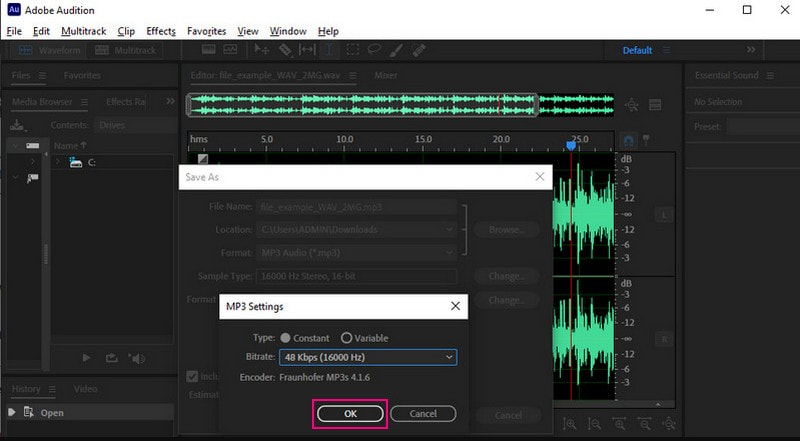
優點:
它具有專業的界面和易於理解的功能。
它可以處理一個項目中的多個軌道。
它提供了多種方法來編輯波長內的音頻部分。
缺點:
它需要高內存和 CPU 能力。
使用該程序需要技巧,這讓初次使用的用戶很難上手。
第 5 部分。 如何在 iPhone 和 Android 上壓縮音頻文件
如果您想要一個可以在 iPhone 和 Android 上壓縮音頻文件的應用程序,您可以依賴 Lexis Audio Editor。此應用程序主要用於錄製音頻和編輯現有音頻文件。它提供倒車、改變音高、速度和速度、啟用降噪等功能。除此之外,它還有一個有用的功能,可以輕鬆壓縮音頻文件。
以下是有關如何使用 Lexis Audio Editor 在 iPhone 和 Android 上壓縮音頻文件的步驟:
步驟1。 使用您的移動設備下載並安裝該應用程序。之後,運行該應用程序以開始使用。
第2步。 使用應用程序的內置錄音機打開要壓縮或錄製的音頻文件。
第三步 點擊 三橫槓 在屏幕的右上角,選擇 特效, 其次是 壓縮機.將出現一個對話框,您可以在其中配置壓縮參數。在這裡,您可以調整 臨界點, 速度, 攻擊和釋放和 妝容.
第四步。 完成後,點擊 應用 按鈕保存更改。
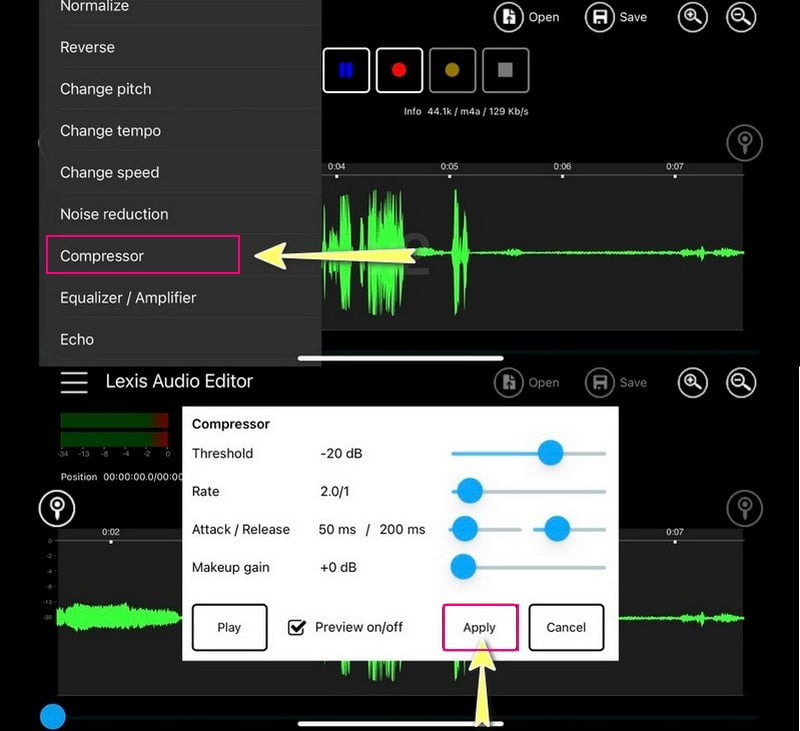
優點:
用戶可以創建新的錄音和編輯現有的音頻文件。
它允許用戶以他們想要的音頻格式保存音頻文件。
免費版具有付費版的所有功能。
缺點:
MP3 格式僅在付費版本中可用。
第 6 部分。如何在線壓縮音頻文件
Free Convert - MP3 Compressor 是一款基於網絡的壓縮器,可免費使用並可在任何網絡瀏覽器上運行。它使您能夠添加音頻文件並為輸出選擇目標音頻文件大小和質量級別。除此之外,它可以容納較大的音頻文件大小,在壓縮過程後可以大大減少。
以下是有關如何使用 Free Convert - MP3 Compressor 在線壓縮音頻文件的步驟:
步驟1。 訪問 Free Convert - MP3 Compressor 的官方網站。
第2步。 打 + 選擇文件按鈕 打開桌面文件夾並選擇要壓縮的音頻文件。
第三步 點擊 齒輪 圖標打開您可以使用壓縮器進行的高級壓縮。這裡把壓縮方式改成 目標音頻質量 選項。接下來,按下拉菜單並選擇您喜歡的質量。完成後,單擊 應用設置 保存更改。
第四步。 按下 壓縮 按鈕開始壓縮過程。
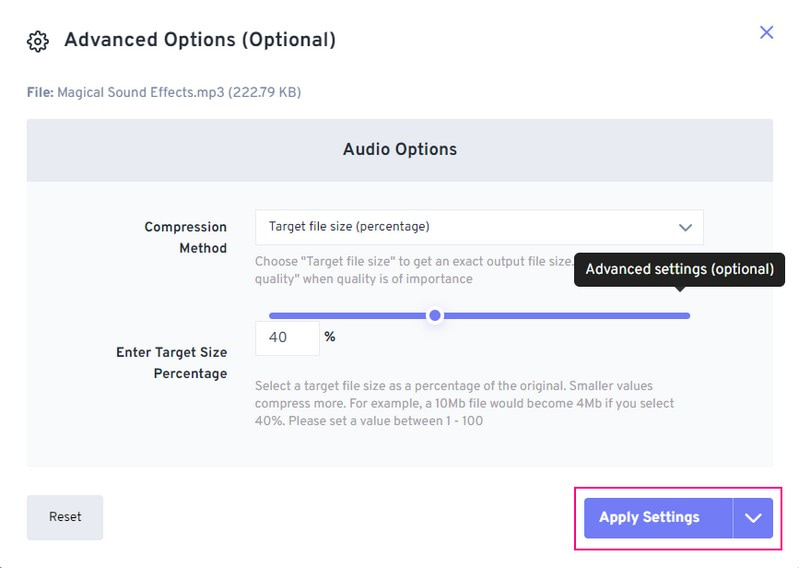
優點:
它有一個簡單的過程來壓縮音頻文件。
它可以容納的最大音頻文件大小為 1 GB。
缺點:
需要快速的互聯網連接。
第 7 部分。有關音頻壓縮的常見問題解答
如何壓縮電子郵件的音頻文件?
要為電子郵件壓縮音頻文件,請右鍵單擊該文件,然後選擇發送至。接下來,選擇壓縮(zipped)文件夾。之後,命名您的新壓縮文件夾。
zip文件是否壓縮音頻?
是的,zip 文件可以壓縮音頻,這是一種快速壓縮音頻的方法。如果您打算發送或存儲它,您的數據的完整性將保持不變。
您可以通過電子郵件發送多大的音頻?
大多數電子郵件提供商都有文件大小限制。對於 Gmail,它是 25 兆字節;對於 iCloud 郵件,它是 20 兆字節;對於 Outlook,它是 34 兆字節。
結論
這篇文章證明你可以快速學會 壓縮音頻 使用不同的音頻壓縮器工具。儘管這些工具用作音頻壓縮器,但它們的用途仍然不同。我們建議使用 Vidmore Video Converter 來壓縮您的音頻;它是您可以訪問的最好的音頻壓縮器。最重要的是,它具有許多用於高級音頻和視頻編輯的內置功能。想知道是什麼讓這個程序最好?如果是這樣,請立即在您的桌面上下載該程序。




